Jak vytvořit vyzváněcí tóny Android 14 s kvalitním zvukem
Vyzváněcí tón pro Android můžete vytvořit pomocí oblíbeného zvuku nebo hudby. Pokud jste uživatelem systému Android, máte možnost změnit vyzváněcí tón. A nemůžete jen nastavit výchozí skladby, které najdete na svém zařízení, ale také upravené skladby z internetu. Přestože jsou příchozí hovory vždy uskutečňovány v aplikacích sociálních médií, můžete také slyšet svůj oblíbený zvuk. Zde jsou nejlepší nástroje pro vytváření vyzváněcích tónů pro Android.
Seznam průvodců
Část 1: Přeneste původní zvukovou stopu do systému Android pro nastavení vyzváněcího tónu Část 2: Pomocí nástroje InShot MP3 Cutter vytvořte vyzváněcí tón, který se vám líbí Část 3: Vystřihněte své zvukové soubory pro příchozí hovory pomocí nástroje Ringtone Maker Část 4: Jak nastavit normální vyzváněcí tón v aplikaci Nastavení Android Část 5: Časté dotazy o vytváření vyzváněcích tónů pro AndroidČást 1: Přeneste původní zvukovou stopu do systému Android pro nastavení vyzváněcího tónu
Nejlepší je vytvořit vyzváněcí tón Android na počítači s AnyRec PhoneMover. Přestože specialitou tohoto softwaru je přenos souborů, je to vynikající nástroj pro přesun a úpravu zvuků do počítače. Tato funkce vám umožňuje vytvářet zvuk s vysoce kvalitním zvukem, na rozdíl od aplikací v telefonu. Navíc můžete po úpravách pomocí tohoto desktopového nástroje rychle přenést vyzváněcí tón do telefonu. Vyzkoušejte AnyRec PhoneMover a uvidíte nejlepší způsob, jak vytvořit vyzváněcí tóny pro Android.

Nejlepší tvůrce vyzváněcích tónů, který podporuje standardní formáty jako MP3, AAC, WAV atd.
Žádné omezení pro export a import souborů při podpoře hromadného přenosu.
Uspořádejte všechny soubory tak, že je kategorizujete jako hudbu, fotografie, videa, dokumenty atd.
Prozkoumejte další nástroje, jako je obnovení kontaktů, převodník HEIC a další.
100% Secure
Krok 1.Nainstalujte AnyRec PhoneMover do počítače se systémem Windows. Poté otevřete PhoneMover na vašem zařízení a začněte přenášet a upravovat soubory. Smartphone můžete připojit k počítači pomocí bezdrátového nebo kompatibilního kabelu USB.
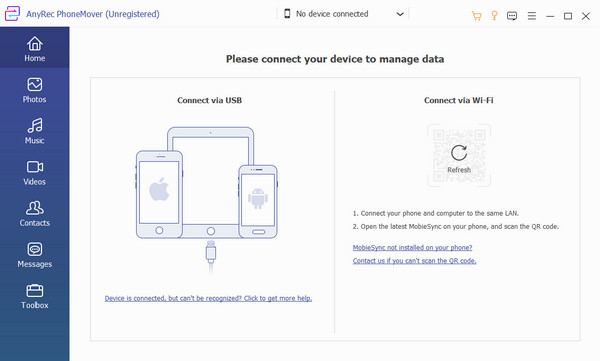
Krok 2.Jakmile připojíte zařízení, přejděte do nabídky "Toolbox". Klikněte na tlačítko "Ringtone Maker". Vyberte zdrojové zařízení nebo počítač pro použití zvuku. Potvrďte výběr zvuku kliknutím na tlačítko "Vybrat".
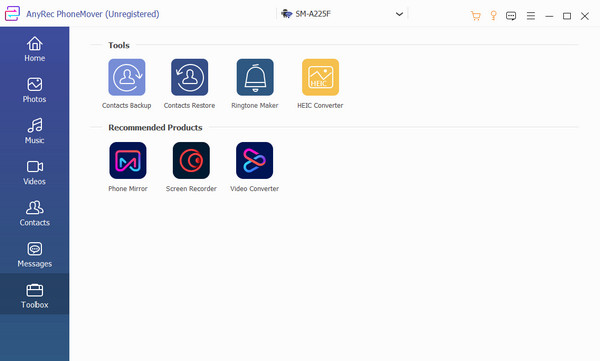
Krok 3Nakonfigurujte soubor úpravou hlasitosti, oříznutím začátku a konce a následným přejmenováním. Pokud si přejete uložit výstup na PC, klikněte na tlačítko "Uložit do PC" a vyberte určenou složku. Můžete také zaškrtnout políčko "Přidat do zařízení" a uložit jej do smartphonu. Poté klikněte na tlačítko Generovat pro zpracování. Jakmile je výstup na vašem telefonu, nastavte jej jako vyzváněcí tón pro Android 14/13.
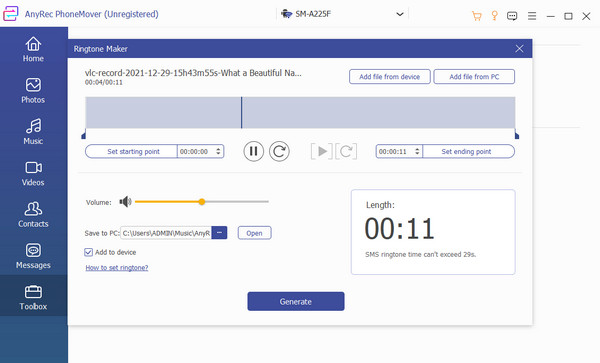
Část 2: Pomocí nástroje InShot MP3 Cutter vytvořte vyzváněcí tón, který se vám líbí
InShot je aplikace pro tvorbu vyzváněcích tónů, která vám umožňuje snadno procházet rozhraním. Mezi jeho nástroje patří slučování, stříhání, míchání a vylepšování zvukových souborů za účelem vytváření vyzváněcích tónů na zařízeních Samsung, HTC a dalších zařízeních Android. Má také efekty zatmívání a zatmívání, aby byl přechod zvuku hladký. Můžete vytvářet vyzváněcí tóny v jakémkoli formátu, včetně FLAC, MP3, AAC, OGG atd.
Krok 1.Přejděte na „Google Play“ a vyhledejte aplikaci pro tvorbu vyzváněcích tónů pro Android 14/13. Po instalaci a spuštění klepněte na tlačítko "Vyzváněcí tón" z hlavní nabídky. Povolte aplikaci klepnutím na „Povolit“. Vyberte „Vyzváněcí tón“, „Oznámení“ nebo „Budík“ a vytvořte zvuk v systému Android.
Krok 2.Vyberte skladbu nebo zvuk, který chcete nastavit jako vyzváněcí tón. Pokud máte jedinečný zvuk, který je třeba upravit, vyberte pro vylepšení jiný nástroj, jako je „MP3“ Cutter nebo „Audio Mixer“. Můžete také navštívit jinou složku a vybrat skladbu pro vyzváněcí tón.
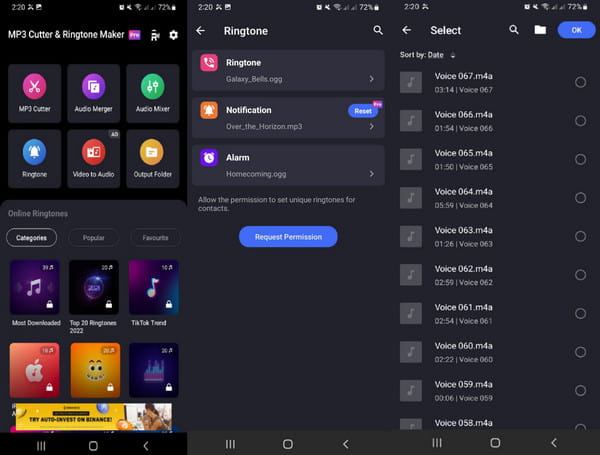
Část 3: Vystřihněte své zvukové soubory pro příchozí hovory pomocí nástroje Ringtone Maker
Aplikace Ringtone Maker je dalším nástrojem pro vytváření vlastních vyzváněcích tónů pro Android. Je dobře navržen a všechny jeho funkce jsou snadno použitelné. Dokáže také detekovat všechny vaše soubory MP3, což usnadňuje nalezení konkrétní skladby k úpravě. Poskytuje také základní funkce pro úpravu zvuku úprava zvuku TikTok jako vyzváněcího tónu. Přečtěte si níže uvedené pokyny pro Ringtone Maker, abyste viděli, jak se to dělá.
Krok 1.Po stažení a instalaci aplikace spusťte na svém zařízení Ringtone Maker. Dejte aplikaci nějaký čas na detekci a kompilaci všech souborů MP3. Poté procházejte zvuk, který chcete nastavit jako vyzváněcí tón.
Krok 2.Pokud jej chcete upravit, stáhněte si rozevírací seznam a klepněte na „Upravit“. Pomocí nástroje vyřízněte část, kterou chcete uložit nebo odstranit z celé skladby. Nakonec klepněte na „Uložit“ a nastavte zvuk jako vyzváněcí tón pro Android 14/13.
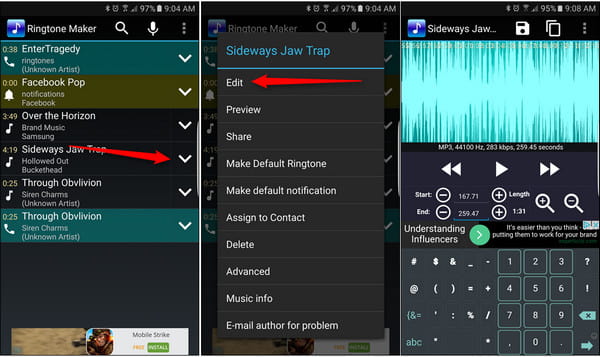
Část 4: Jak nastavit normální vyzváněcí tón v aplikaci Nastavení Android
Ať už chcete mít vyzváněcí tón nebo ne, rádi byste slyšeli příjemný zvuk z telefonu, kdykoli máte příchozí hovor. Díky výchozí knihovně hudby na vašem zařízení si tedy můžete vybrat ten nejlepší zvuk. Navíc, pokud máte nejnovější verzi zařízení, můžete upravovat zvuk resp nahrát vyzváněcí tón s ekvalizérem pro lepší kvalitu zvuku. Vaše mobilní zařízení obsahuje více funkcí pro zvuky kromě vytváření vyzváněcích tónů Android 14/13.
Krok 1.Přejděte na „Nastavení“ a klepněte na nabídku Zvuky a vibrace. Klepněte na "Vyzváněcí tón", potom klepněte na SIM kartu a vyberte požadovaný zvuk, pokud chcete přidat další zvuk mimo nastavení.
Krok 2.Klepněte na tlačítko "Přidat" s ikonou "Plus" v pravém horním rohu obrazovky. Otevře se výchozí hudební přehrávač; zaškrtnutím políčka přidáte hudbu. Potvrďte výběr klepnutím na „Hotovo“. Proveďte stejný postup pro možnost „Zvuk upozornění“.
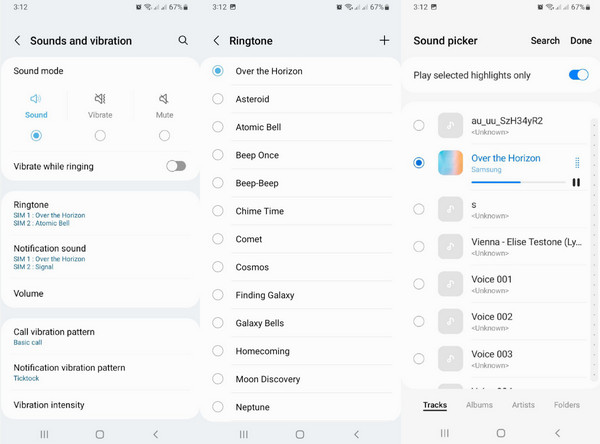
Část 5: Časté dotazy o vytváření vyzváněcích tónů pro Android
-
1. Jak dlouho trvá vyzvánění?
Obvyklá délka vyzváněcího tónu je obvykle 30 až 45 sekund. Může se také lišit od mobilních jednotek; Některá zařízení mohou vyzvánět pouze 38 sekund.
-
2. Jaký formát je nejlepší, když vytvořím vyzváněcí tón pro Android?
Když chcete vytvořit vyzváněcí tón, váš telefon může podporovat formáty jako M4A, MP3, OGG, FLAC a WAV.
-
3. Jak nastavit hlasitost vyzvánění na Androidu 14/13?
Kromě stisknutí tlačítka pro snížení hlasitosti najdete tuto možnost v nastavení. Přejděte do nabídky Zvuky a vibrace a klepněte na tlačítko Hlasitost. Posuňte ovladač pro vyzvánění a uslyšíte ukázku.
Závěr
Vytváření vyzváněcích tónů pro Android je nyní snazší pomocí nástrojů uvedených v tomto příspěvku. Ale můžete mít efektivní úpravy zvuku s AnyRec PhoneMover a jeho tvůrcem vyzváněcích tónů. Vzhledem k tomu, že se jedná o multifunkční nástroj, můžete jej také použít přenášet a spravovat soubory. Klikněte na tlačítko Stáhnout a vyzkoušejte!
100% Secure
